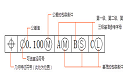
2022-07-07
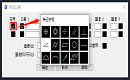
2022-04-13
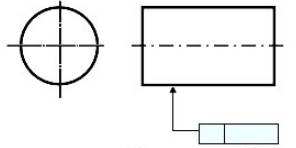
2019-12-11
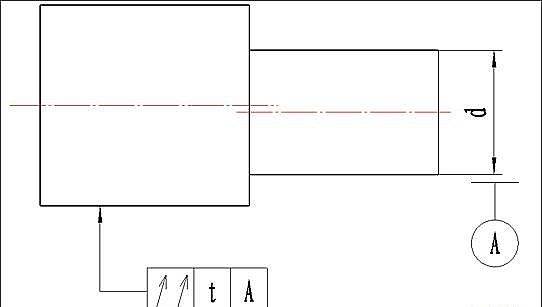
2019-12-05
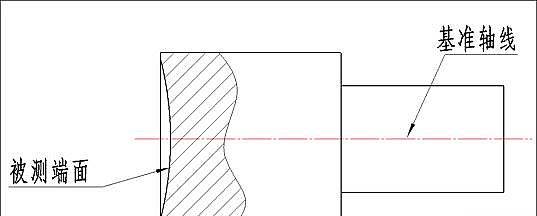
2019-12-05
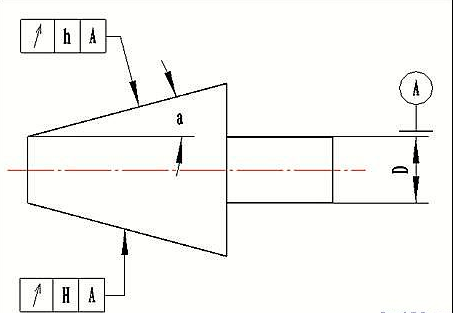
2019-12-05

2019-11-08
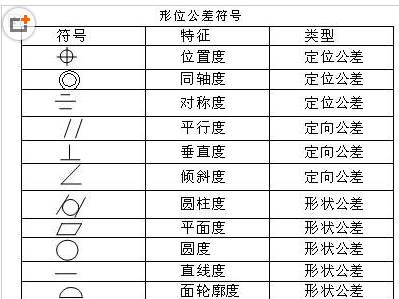
2019-09-19
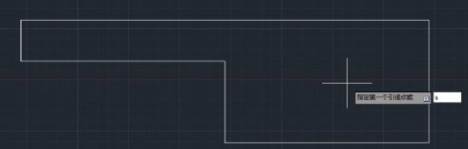
2019-09-05

2019-08-05

2019-06-21

2019-06-21
